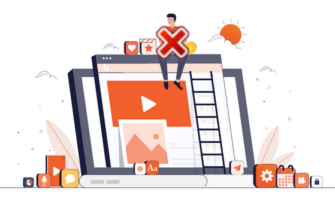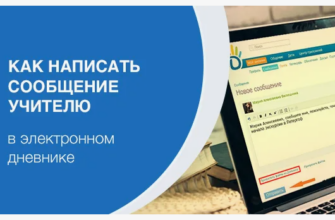Причин присвоить игре статус скрытой не мало. Чаще всего игроки таким способом убирают из библиотеки проекты, которые не используют. Но не исключен вариант, когда одну учетную запись Стим используют сразу несколько человек, среди которых несовершеннолетние. Тогда подобное разграничение единственный эффективный способ ограничить доступный детям контент.
Пользователи в любой момент могут временно вернуть одну или несколько скрытых игр в библиотеку, чтобы использовать по назначению, а затем вновь ограничить видимость. Объясняем, как работает этот простой, но очень полезный на практике механизм.
Причина и обзор сложностей с просмотром ранее скрытых игр в Стим
После обновления библиотеки Стим изменилась логика интерфейса. Игры, ранее доступные в папке «Скрытые» как будто исчезли. Каталог выглядит пустым и число в верхний части значка, обозначающее количество хранимых элементов, равно нулю. Попытки найти скрытые игры через поиск по библиотеке также безрезультатны.
Замысел нововведения в том, чтобы повысить надежность блокировки доступа к скрытому содержимому со стороны посторонних или детей. Предыдущая схема была слишком очевидной. Вероятно, было бы надежнее просто запаролить папку, но как выяснилось, принятые меры стали даже насколько избыточными.
Для некоторых пользователей изменения оказались настолько существенными, что стали проблемой, с которой они сосуществуют до сих пор до 2023 года начиная с осени 2019, с момента, когда разработчики компании Valve внесли изменения в игровой клиент. Безусловно, если игру не удаляли с компьютера, ярлыки для запуска остались доступны на Рабочем столе и в меню Пуск. Но любопытен способ, с помощью которого в таких обстоятельствах пытаются отобразить скрытый контент в Стим.
Пользователи ищут игру в магазине лаунчера. Переходят оттуда по ссылке на собственную страницу проекта, где, наконец, можно посмотреть новости проекта, увидеть достижения друзей, применить обновления и запустить игру. Между тем, просмотреть скрытое достаточно просто, как и сделать произвольный компонент вновь доступным непосредственно в библиотеке.
Эта информация, возможно, будет полезна: Не запускается игра в Стиме пишет запущено и исчезает.
Как можно вновь просмотреть скрытые игры в Стим
Чтобы в Стим получить доступ к папке со скрытыми играми, проделайте следующее:
- Запустите игровой клиент и авторизуйтесь.
- В главном меню нажмите на разделе «Вид» и в появившемся списке опций выберите пункт «Скрытые игры».
- В левой части окна Стим появится перечень всего скрытого содержимого.
Скрытые игры отобразятся и в области просмотра содержимого.
Внимание! Метод одинаково хорошо работает как на телефоне, так и на любом другом мобильном устройстве. А что самое полезное – и в гостях у друга!
После этой процедуры можно вернуть скрытую игру в статус видимых:
- Выделите интересующий вас проект в левой или правой части окна лаунчера.
- Вызовите с помощью правой кнопки мыши контекстное меню.
- Перейдите в пункт «Управление» и выберите команду «Убрать из скрытого».
По завершению описанных действий игру можно сортировать по другим папкам, если такие были созданы и проводить любые другие действия, доступные для открытого содержимого. В то же время, в любой момент проект можно снова сделать скрытым.
Как снова скрыть игры в Стим от просмотра посторонними или детьми
Чтобы в Стим скрыть игры проделайте следующие операции:
- Запустите игровой клиент и войдите в учетную запись или просто разверните окно, если Стим запущен.
- Найдите и выделите проект, который следует сделать невидимым.
- С помощью правой клавиши мыши вызовите контекстное меню и в разделе «Управление» выберите команду «Скрыть игру».
Кроме того, пользователь может временно или на постоянной основе удалить игру из Стим, если не планирует запускать в обозримой перспективе.
- Найдите и отметьте игру, которую планируется исключить из библиотеки.
- Вызовите контекстное меню, перейдите в пункт «Управление» и активируйте команду «Удалить с устройства».
- Подтвердите намерения во всплывающем уведомлении.
Удаленную игру можно установить заново в любой момент, при этом прогресс утерян не будет, так как сохранения привязаны к аккаунту и восстанавливаются параллельно.

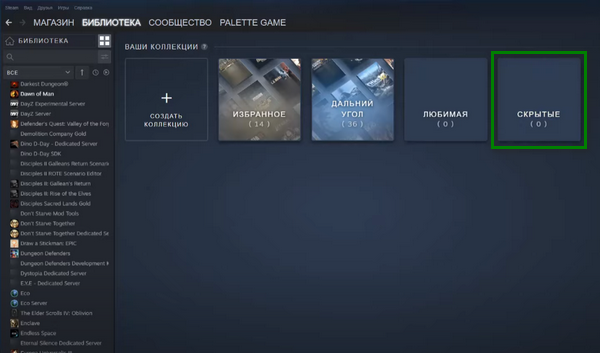
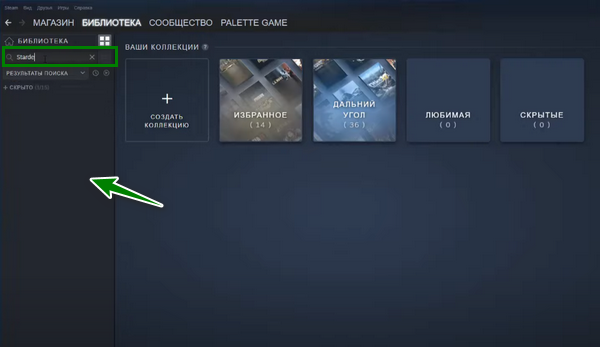

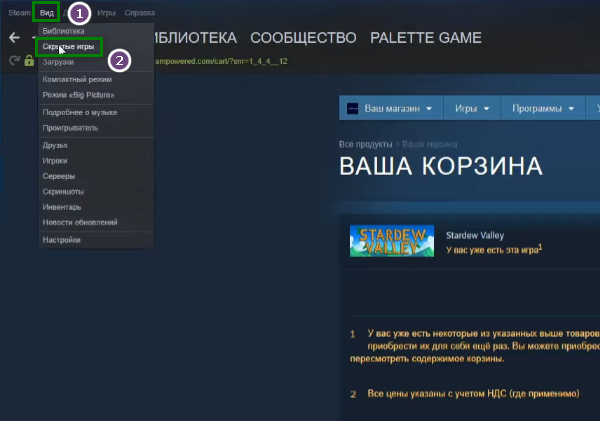
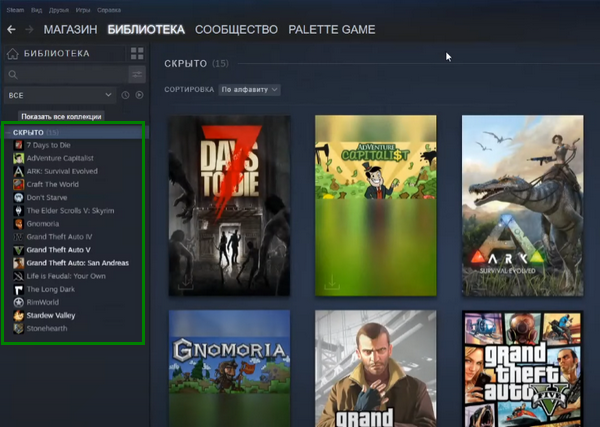
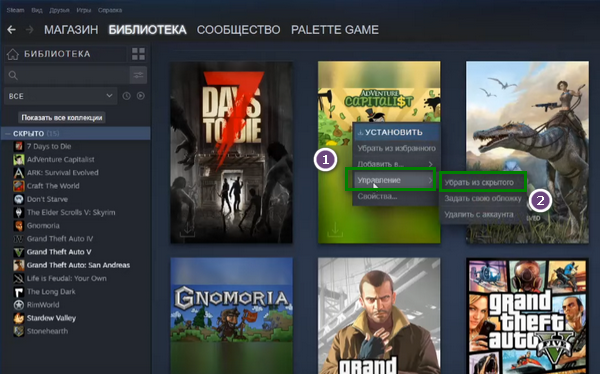
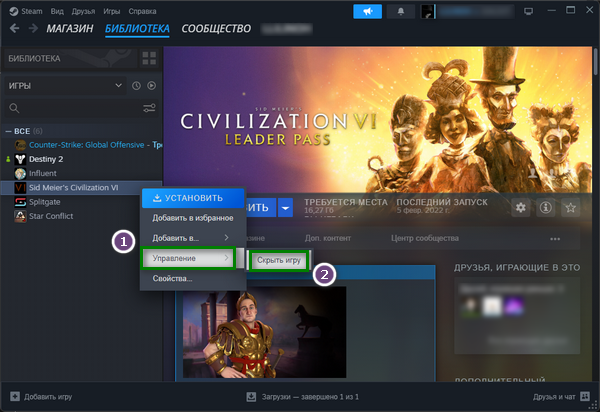
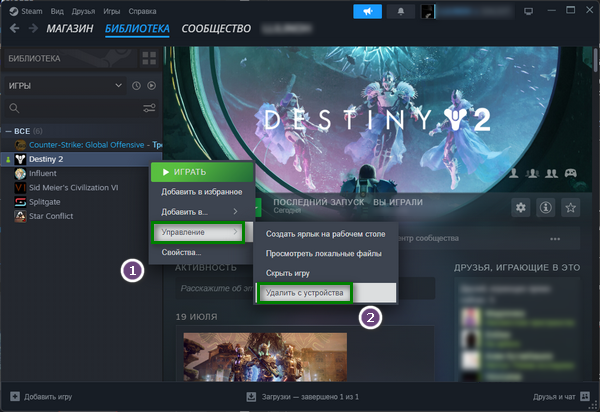
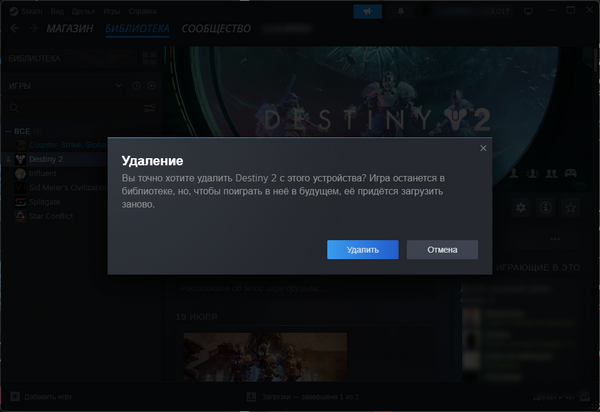
![[Errno 2] No such file or directory](https://rusadmin.biz/files/2023/12/Errno-2-No-such-file-or-directory-335x220.png)